Протестировать Email-рассылку
Завершив создание email-рассылки, проверьте верстку письма. Для этого воспользуйтесь тестовой отправкой.
1. Откройте раздел «Сценарии» в VK CXhub, найдите нужный сценарий и выберите шаг отправки email, который необходимо протестировать.
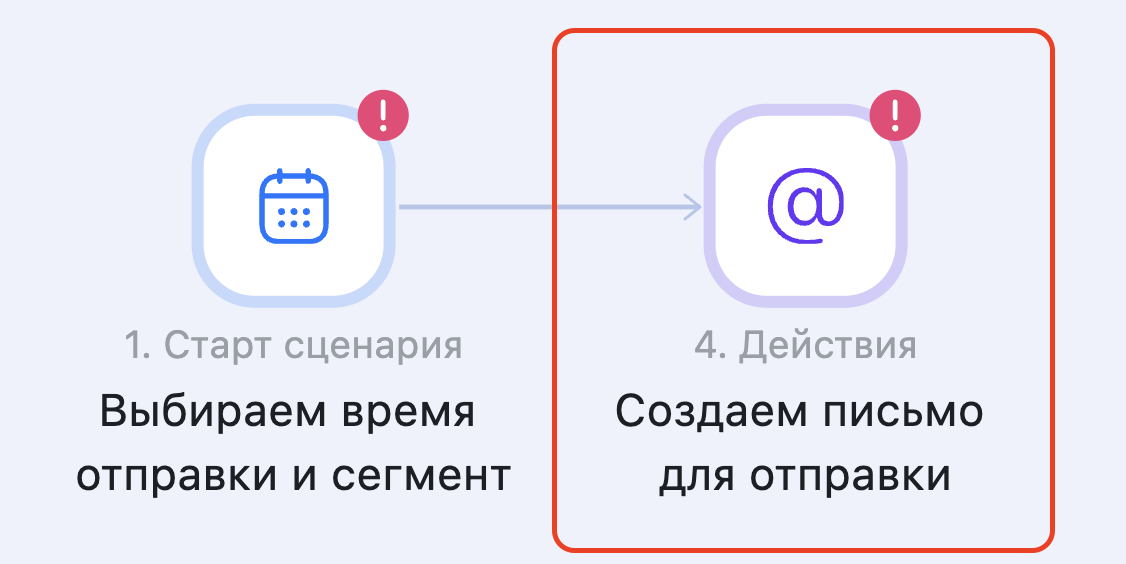
2. Перед вами откроется письмо, которое отправляется на выбранном шаге сценария. Проверьте, заполнены ли обязательные поля:
- Имя отправителя. Чтобы интегрировать email-рассылку с вашей почтой, воспользуйтесь инструкцией.
- Тема письма.
- Название подписки. Укажите, к какой категории подписки относится рассылка.
- Письмо. Выберите, как будет создано ваше письмо - с использованием готового шаблона или самостоятельно с помощью визуального конструктора, редактора HTML или через загрузку zip-файла.
Если какие-то из этих пунктов отсутствуют — добавьте их.

3. В блоке «Тестировать» по умолчанию указан электронный адрес вашей учетной записи.
Если нужно, измените его.
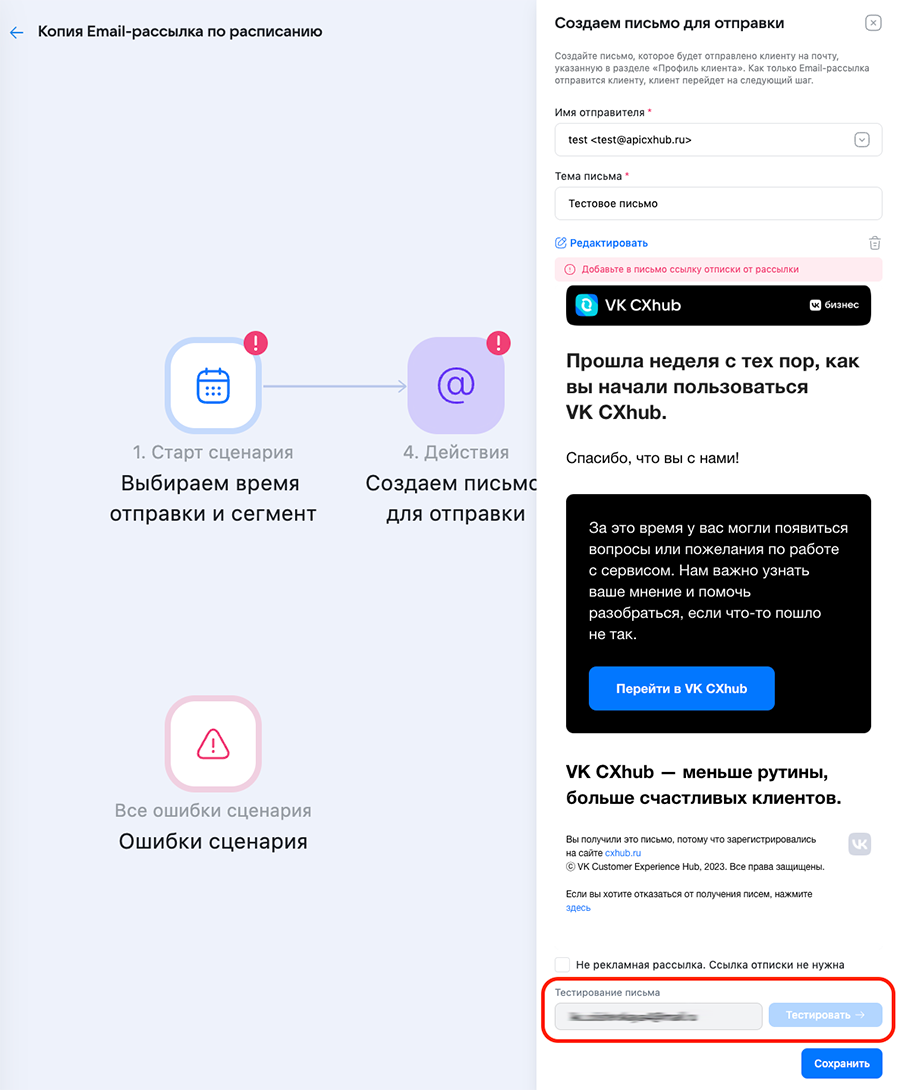
4. Завершив настройку email, нажмите на кнопку «Тестировать».
Тестовое письмо придет на указанную почту в течение нескольких минут после отправки.
5. При изменении шаблона письма не нужно перезагружать страницу.
Достаточно сохранить шаблон письма и повторно нажать «Тестировать».
6. Протестируйте все письма в сценарии.
Когда сценарий будет готов, нажмите кнопку «Запустить» в правом верхнем углу конструктора сценариев, чтобы запустить сценарий.
ℹ️ Отображение одного и того же письма в Mail, Yandex, Gmail, Outlook, Thunderbird и других системах может отличаться из-за особенностей почтовых клиентов. Рекомендуем тестировать письма в разных почтовых клиентах, чтобы убедиться, что они отображаются так, как вам нужно.
Также советуем тестировать письма с включенной темной темой, и при необходимости вносить изменения в макет письма. Темная тема в почтовых клиентах изменяет цветовую палитру и общий стиль интерфейса, включая в себя изменение цветов фона, текста, ссылок и прочих элементов.